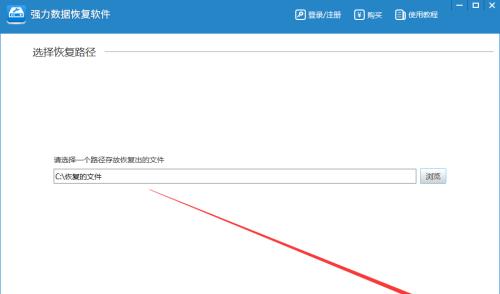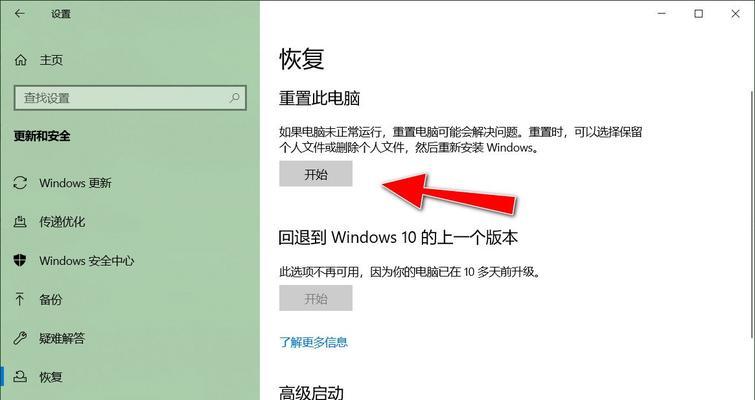电脑如何改变文件格式
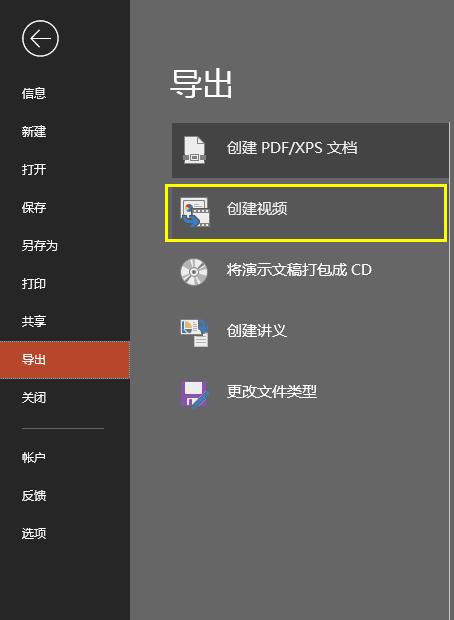
在我们的日常工作中,有时会需要将一个文件的格式转换成另一种格式。比如,你有一份PDF文件,但是需要将其中的内容复制到Word文档中进行编辑。或者,你需要将一张PNG格式的图片转换成JPEG格式,以便在其他软件中使用。这时候,我们可以通过电脑软件来进行文件格式转换。本文将介绍常见的文件格式转换方法和技巧,帮助你更便捷地完成这项工作。
什么是文件格式?
文件格式是指文件所采用的编码方式和组织结构。不同的文件格式对应不同的文件类型,比如文本文档、图片、视频、音频等。不同的文件格式有着不同的扩展名(如.docx、.pdf、.jpg等),以便操作系统和软件识别和打开。
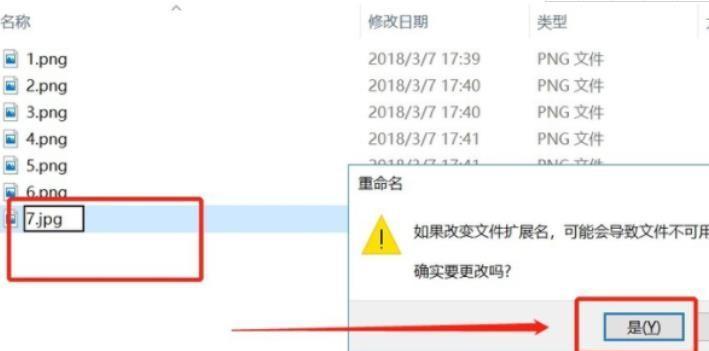
为什么需要进行文件格式转换?
有些软件只支持特定的文件格式,而其他软件只支持其他的文件格式。如果我们需要使用一种不受支持的文件格式,就需要将其转换成另一种被支持的格式。同时,不同的文件格式也有着不同的特性和优劣点,进行格式转换可以达到更好的使用效果。
常见的文件格式转换工具
常见的文件格式转换工具包括AdobeAcrobat(PDF转Word)、MicrosoftOffice(Word、Excel、PowerPoint等之间的格式转换)、Photoshop(图片格式转换)、iMovie(视频格式转换)等。还有许多第三方软件可以进行文件格式转换,比如格式工厂、PazeraFreeAudioExtractor等。
如何将PDF文件转换为Word文件?
通过AdobeAcrobatPro软件可以将PDF文件转换为Word文件。首先打开AdobeAcrobatPro软件,点击“文件”→“导出到”→“MicrosoftWord”→“Word文档”。在弹出窗口中选择转换后的Word文档保存路径和文件名,即可完成转换。
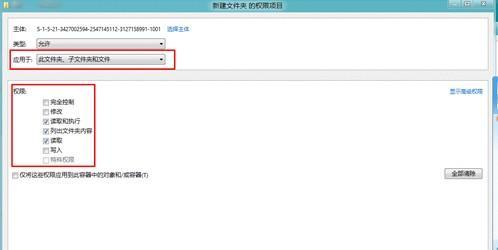
如何将图片格式转换?
使用Photoshop可以进行图片格式转换。首先打开Photoshop软件,点击“文件”→“另存为”,在弹出窗口中选择目标文件格式,并输入保存路径和文件名,即可完成图片格式转换。
如何将音频和视频文件格式转换?
使用PazeraFreeAudioExtractor可以将音频文件格式转换。首先打开PazeraFreeAudioExtractor软件,点击“添加文件”,选择要转换的音频文件。然后在“格式”中选择目标文件格式,并输入保存路径和文件名,即可完成音频格式转换。使用Handbrake软件可以进行视频格式转换,具体步骤类似。
如何快速转换多个文件格式?
如果我们需要将多个文件格式进行转换,逐一转换会非常耗时。此时,我们可以使用格式工厂等第三方软件进行批量格式转换。首先打开格式工厂软件,点击“添加文件”,选择要转换的文件,然后在“目标格式”中选择目标文件格式。最后点击“开始”按钮,即可完成批量转换。
如何保证文件转换质量?
在进行文件转换时,我们需要注意保证文件质量。首先要选择合适的转换工具和设置合适的参数。在转换后需要对文件进行检查,确保没有丢失重要的内容和格式信息。
如何避免文件转换过程中出现错误?
文件格式转换过程中可能会出现各种错误,比如格式不兼容、内容丢失、软件崩溃等。为避免这些错误,我们需要在转换前备份原始文件,并且在操作时注意遵循软件操作指南。
如何选择最适合的文件格式?
在选择文件格式时,需要根据具体的应用场景和需求来进行选择。比如,PDF格式适合用于文档共享和保护,JPEG格式适合用于网页展示和压缩存储,而RAW格式适合用于专业摄影后期处理等。
文件格式转换的安全问题
在进行文件格式转换时,需要注意文件安全问题。不要从未知来源下载和使用第三方转换软件,以避免遭受病毒攻击和数据泄漏等问题。
文件格式转换的未来趋势
随着技术的不断发展,文件格式转换的方法和工具也在不断更新和改进。比如,使用云计算技术可以将文件格式转换过程移动到云端,实现更加高效和便捷的转换。
文件格式转换的实用性
文件格式转换是一项实用性极强的技术。通过文件格式转换,可以让我们更好地利用现有资源,提高工作效率。同时,也可以让我们更好地理解不同的文件格式和使用场景,拓展我们的知识和技能。
文件格式转换的局限性
尽管文件格式转换具有很大的实用性,但是它也有一定的局限性。有些文件在进行转换时会出现内容丢失、格式变化等问题,影响使用效果。同时,某些文件格式可能不支持转换为其他格式,这就需要我们进行手动编辑或选择其他解决方案。
文件格式转换是一项非常实用的技术,可以帮助我们更好地利用现有资源和提高工作效率。在进行文件格式转换时,需要选择合适的工具和设置合适的参数,保证文件质量和安全性。同时,也需要注意文件格式转换的局限性,为不同的文件格式选择最优的解决方案。